|
در این پست قصد دارم شما را سیستم دفاعی ویندوز Windows Defender آشنا کنم.
این سیستم همانطور که از نام آن پیداست از ویندوز شما در برابر بدافزارها مانند تروجان ها و دیگر انواع ویروس های
کامپیوتری حمایت می کند و جایگزیین مناسبی برای آنتی ویروس می باشد یعنی با به روز نگه داشتن این گزینه شما به آنتی ویروس
تا حدودی نیاز ندارید.
این سیستم دفاعی در ویندوز های جدید مانند ویندوز 7 و 8 بسیار قوی برنامه ریزی شده است و در ویندوز XP نیز امکان نصب آن موجود است ولی با این تفاوت که شما بایستی به سایت مایکروسافت رفته و این نرم افزار را دانلود کرده سپس استفاده نمایید.
حال طریقه به روز نگه داشتن این مدافع قوی ویندوز :
برای اینکار چند راه وجود دارد یکی از این روشها این است که شما کل ویندوز خود را به روز کنید برای اینکار از طریق Control Panel و Windows Update و گزینه Check for update را بزنید با این روش شما به اینترنت پرسرعت نیاز دارید و حجمی به تقریبی 600 مگابایت .
این روش هم وقت گیر هست و هم مواقعی جواب نمیده زیرا بعضی آپدیت فایل ها به اصل بودن ویندوز نیاز دارند و با پیغام Error downloading مواجه می شوید .
- طریقه دیگر و به نظر من بهترین روش این است که شما به سایت مایکروسافت به آدرس زیر رفته :
http://www.microsoft.com/security/portal/definitions/adl.aspx
در زیر صفحه باز شده سایت یک جدول که متن آن Antivirus and antispyware definitions می باشد می توانید بسته به نوع ویندوز استفاده شما 32 بیتی و یا 64 بیتی روبروی متن Windows Defender in Windows کلیک کرده و دانلود شما شروع می شود . حجم تقریبی فایل های آپدیت بین 70 تا 80 مگابایت بوده که بعد از دانلود فایل آپدیت را جرا نموده حال سیستم خود را ریستارت Restart نمایید .
اگر از ویندوز XP استفاده می کنید گزینه Windows Defender in Windows XP through 7 استفاده نمایید البته این را هم اضافه کنم که من در ویندوز XP این مورد را امتحان نکردم اگر شما دیدید نتیجه دارد حتما در قسمت نظرات من را مطلع فرمایید.
در آخر سایت مایکروسافت همین صفحه همچنین آپدیت Windows Defender را نیز گذاشته اند که با توجه نیاز خود 32 بیتی و یا 64 بیتی را می توانید از این طریق دانلود کنید ( حجم فایل ها هم کم می باشد. حدود یک مگ)
در تصویر زیر نمونه از ویندوز دفندر مربوط به ویندوز 8 را مشاهده می کنید ، windows defender در ویندوز 8 شمال گزینه Update میباشد که کار به روز رسانی را ساده تر کرده است ولی روش بالا بهتر است چون بعضی مواقع لازم است ویندوز خود را تعویض نمایید در این صورت تا مدت زمانی دیگر نیاز به دانلود دوباره آپدیت ندارند (البته برای کسانی که به اینترنت زیاد دسترسی نداشته یا با اینترنت زغالی (که بسیار رایجه) کار می کنند و دانلود همچین فایلی برای آنان خیلی وقت گیر می باشد ) و حتی میتوان از آپدیت قبلی استفاده نمود .
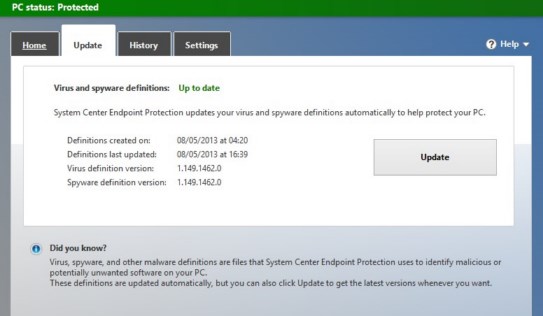
همانطور که در شکل بالا می بینید در قسمت Definitions last updated می توانید تاریخ آخرین به روز رسانی خود را مشاهده کنید و مطمئن شوید که آپدیت فایل شما کار می کند .
نکته : اگر قصد نگه داشتن فایل آپدیت را دارید حتما فایل مورد نظر را بصورت فشرده نگه دارید تا توسط ویروس ها خورده یا ویرایش نشود. |